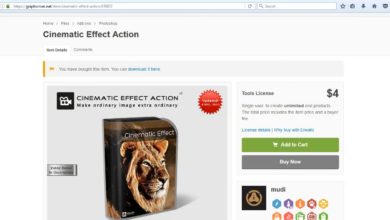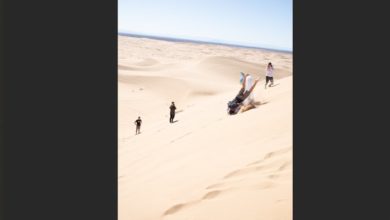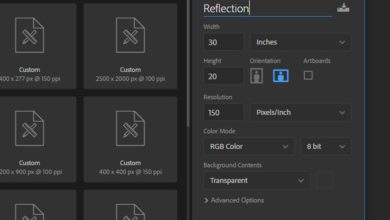Como criar um efeito 3D Anaglyph no Photoshop

Você pode criar um efeito anáglifo 3D fácil neste tutorial do Photoshop que mostra como fazer imagens anáglifos. Mostraremos como criar esse efeito de foto 3D em menos de 60 segundos com este tutorial anáglifo.
PARA Anáglifo 3D Uma imagem é aquela que contém duas imagens coloridas diferentes, uma para cada olho, normalmente usando filtros vermelho e ciano, embora algumas pessoas possam descrevê-la como uma imagem 3D vermelho-azul.
Vamos dar uma olhada em como criar esse efeito simples neste vídeo rápido de 60 segundos abaixo. E confira nossa seleção de Ações do Photoshop com Efeito 3D no Envato Elements, como esta Ação do Photoshop com Efeito de Óculos 3D. Cria o efeito de usar óculos 3D.



Para experimentar esse efeito de foto estereoscópica pop-out, certifique-se de usar óculos 3D vermelho-ciano para ver esse truque legal em ação. Embora seja conhecido por ser usado para fotografia e filme, você pode incorporar esse aspecto em seus designs e ilustrações para um toque interessante.
Siga-nos em nosso canal Envato Tuts+ no YouTube:

1. Como criar um efeito de foto 3D Anaglyph no Photoshop
Passo 1
Duplo click a camada de fundo e Nome a nova camada “Esquerda”. então espere Controle-J para criar um Dobro desta camada, renomeando a nova cópia “Direita”.



Passo 2
Selecione a camada correta e O botão direito do mouse vamos para Opções de fusão. Sob Misturar Opções, Fusão Avançadadesmarque o vermelho opção para o Canais RGB e bater está bem.



etapa 3
Repita este processo com a camada esquerda, O botão direito do mouse E vai para Opções de fusãomas desta vez desmarque o Verde opção para o Canais RGB e bater OK.



Estágio 4
Com a camada esquerda ainda selecionada, pegue o ferramenta de movimento (V) e pressione o botão Seta esquerda cinco a dez vezes para deslocar a camada para a esquerda. Agora selecione a camada correta e pressione o botão seta correta várias vezes para deslocar a camada para a direita.



passo 5
Em seguida, use o Ferramenta de corte (C) para aparar as bordas.



Como fazer imagens em anáglifo: com ações do Photoshop!
Continue trabalhando com efeitos 3D com esses ótimos recursos! Encontre mais recursos de design incríveis no Envato Market e no Envato Elements. Crie imagens estereoscópicas vermelhas e azuis rapidamente com esses incríveis recursos de ação anáglifos 3D do Photoshop que você pode baixar agora!
Ação Anaglyph 3D Photoshop
Os efeitos 3D estereoscópicos funcionam de forma brilhante para pôsteres de filmes, sites e vídeos. Crie conteúdo que você adora com esta grande ação que inclui um total de oito ações. Fácil de usar, esta ação não destrutiva produzirá resultados profissionais sem danificar suas fotos.



Efeito 3D de ações do Photoshop
Ou confira esta ação simples de efeito 3D para um efeito trippy. Feita pelo designer ClauGabriel, essa ação inclui camadas bem organizadas que podem ser personalizadas de acordo com suas preferências. Projete qualquer foto de retrato, objeto ou paisagem com um efeito de filtro 3D vermelho-azul legal!



Efeitos 3D Ação do Photoshop
Domine o visual 3D com apenas alguns cliques. Esta primeira ação do Photoshop apresenta oito opções de cores diferentes com configurações de distorção separadas. Ajuste ainda mais o efeito com 17 filtros que farão com que suas imagens se destaquem. Dá uma olhada!



Efeito 3D de ação do Photoshop
Precisa de um efeito de filtro 3D vermelho-azul rápido e fácil? Dê uma olhada nesta incrível ação do Photoshop do Feelfreestudio. Projetada para as versões CS3 e superiores do Photoshop, essa ação cria um anáglifo 3D vívido que você pode personalizar com novas cores.



Efeito estereoscópico 3D interativo
Faça uma versão interativa especial para o seu efeito 3D. Esta ação exclusiva do Photoshop vem de mrcharlesbrown. Pegue-o para obter um efeito anáglifo refinado que funciona com óculos 3D Tipo A e B. Adicione-o ao seu arsenal de design!



Mais inspiração para efeitos fotográficos
Isso faz parte de uma série de tutoriais rápidos em vídeo no Envato Tuts+, nos quais apresentamos uma variedade de tópicos, tudo em 60 segundos, apenas o suficiente para abrir seu apetite. Conte-nos nos comentários o que você achou deste vídeo e o que mais você gostaria de ver explicado em 60 segundos!
Gostou deste tutorial de anaglifo? Quer saber mais sobre o Adobe Photoshop e como criar efeitos fotográficos incríveis? Confira os seguintes tutoriais abaixo:
Ou se preferir usar o Illustrator, experimente este curso sobre como criar texto 3D no Adobe Illustrator.
-
GRATUITAMENTE



texto 3D
Domine o texto 3D no Adobe Illustrator
cernelha mate